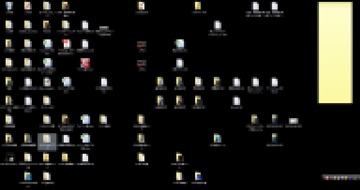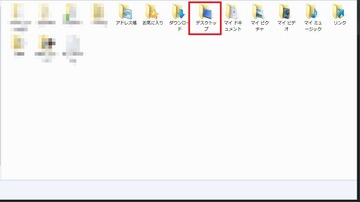デスクトップをキレイに使用する小技
後で片づけよう・・そう思いつつもついついデスクトップに色々溜まってしまう事ってありませんか?そこでちょっとした小技をご紹介いたします。
2018-03-09 15:51:01
デスクトップって分かっちゃいるんだけど仕事で使っていると気が付くと乱雑になっちゃったりしますよね。
私もですorz
そこで本日はほんのちょっとだけ?デスクトップをキレイに使用できる小技をご紹介させていただきます。
何もないところで右クリックして表示→デスクトップアイコンの表示のチェックを外します。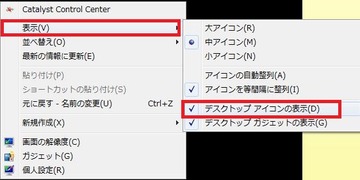
そうすると当然デスクトップには何も表示されない状態になります。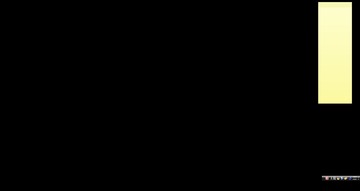
次にスタートボタンからユーザー名をクリックしてユーザーフォルダを開きます。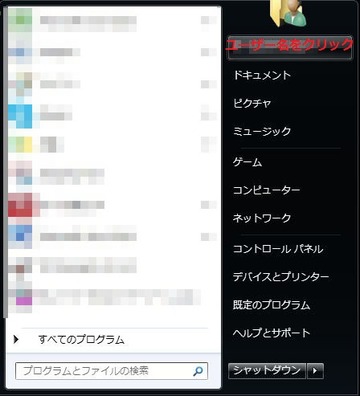
そうすると先程までデスクトップにあったアイコンが全て表示されます。
でもそのままでは使いにくい、むしろ乱雑ながら自分だけは把握してあった以前のデスクトップより使いにくくなってしまいますのでフォルダ内の何もないところで右クリックしてグループで表示→種類にチェックが入るようにします。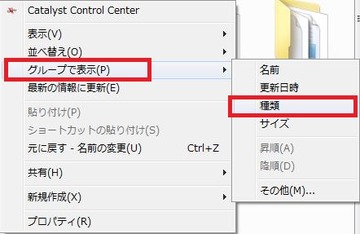
するとあらビックリ。フォルダやアプリケーションの種類できれいに別れるではありませんか!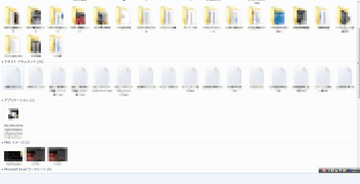
デスクトップフォルダを閉じればご覧の通りキレイさっぱりのデスクトップでございます。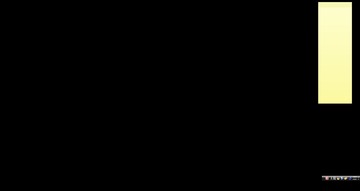
このままだとデスクトップ内のフォルダを開くたびにデスクトップフォルダが切り替わってしまって煩わしい・・といった場合はコントロールパネルを開いてデスクトップのカスタマイズを開きます。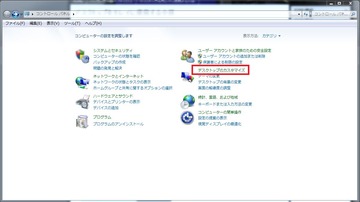
デスクトップのカスタマイズを開いたらフォルダーオプションに進みます。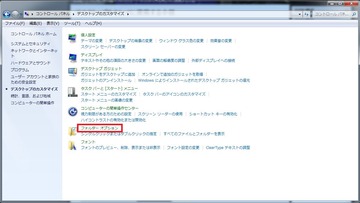
そしてフォルダーを開くたびに新しいウインドを作るにチェックを入れておけば開くフォルダが全て別ウインドになりますので大分使い勝手も良くなると思います。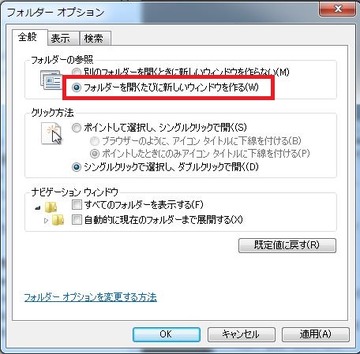
※フォルダを右クリックで新しいウインドで開くでも問題ございません。
あとはデスクトップフォルダをタスクバーに入れておけば瞬間起動で手間もほとんど掛かりません。
よく使うフォルダなんかは1.○○ 2.○○と番号を付けて昇順降順で調整すれば好きなポジションに配置も可能です。
ゴミ箱も表示されなくなってしまうのでゴミ箱はタスクバーに入れておけば掃除も楽になります。
Windows10もやり方はほぼ同じなのでデスクトップ整理が苦手な方にはオススメの小技でございますので是非やってみてください!